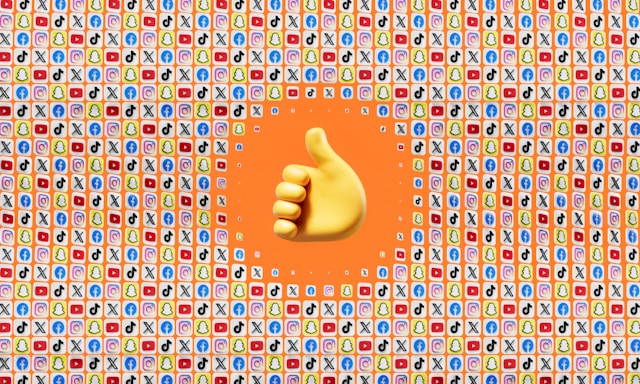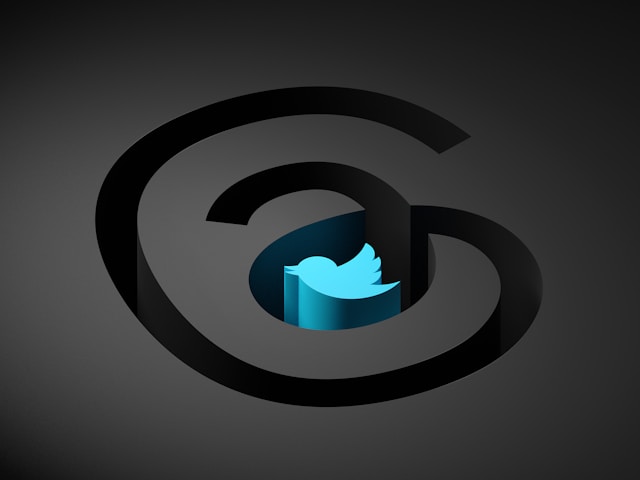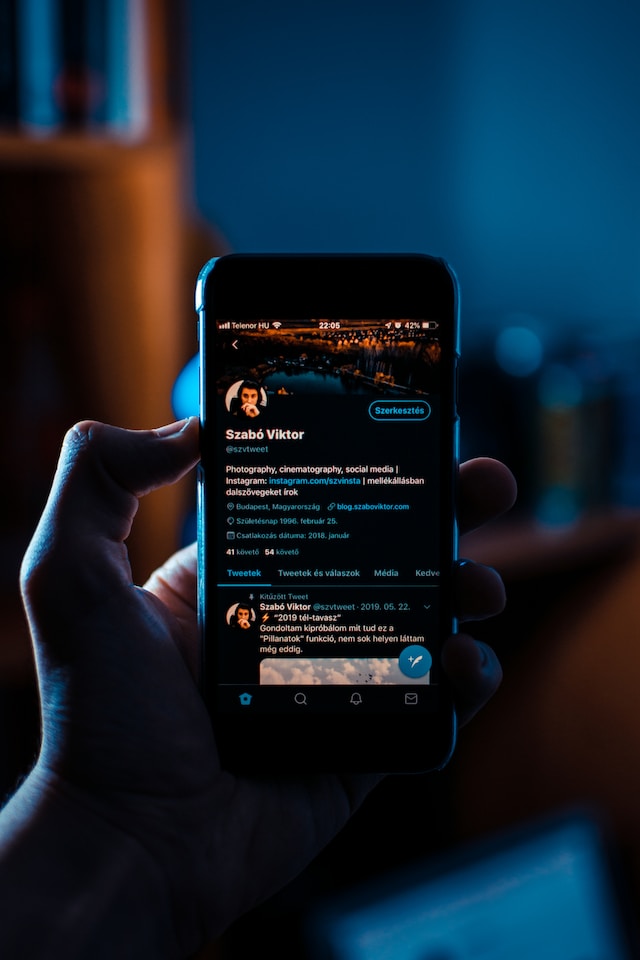Zelfs met de opgelegde leeslimieten op Twitter hebben alle Tweeps dagelijks toegang tot overweldigende informatie op X. Misschien ben je er zo aan gewend geraakt om langs tweets te scrollen dat je nauwelijks de tijd hebt om erover na te denken. Als dit je overkomt, herinner je je misschien een tweet waar je naar terug wilt keren, misschien om commentaar te geven of te delen. Maar hoe doorzoek je iemands tweet nadat je er lang langs hebt gescrold? Dit artikel laat je zien hoe.
Twitter heeft verschillende zoekfuncties om je hierbij te helpen. Je kunt gemakkelijk iemands tweet doorzoeken, zelfs als je de auteur kent. Zelfs als je de auteur niet meer kent, kun je de tweet vinden met de exacte zinnen van de tweet als zoekwoorden. Het maakt niet uit hoe lang geleden een gebruiker een Twitter plaatste, je leert hoe je hem kunt vinden als hij nog steeds live is.

Hoe iemands Tweets doorzoeken: 3 methodes uitgelegd
Je kunt om verschillende redenen de tweets van iemand anders willen doorzoeken. Bijvoorbeeld, misschien heb je er een tijdje geleden langs gebladerd en moet je er nu naar terug. Het kan ook zijn dat je elders een screenshot van de tweet hebt gezien en deze hebt willen becommentariëren, citeren of retweeten. Het kan ook een evergreen tweet zijn die je ooit hebt gelezen en die je nu wilt delen. Gelukkig kun je een tweet gemakkelijk terugvinden op het X-platform als je weet hoe je iemands tweets moet doorzoeken.
Bovendien willen alle tweeps dat hun tweets gevonden worden op het platform. Ze willen ook dat hun tweets blijven circuleren en indien mogelijk zelfs een trend worden. Daarom voorzien veel gebruikers hun tweets van populaire Twitter hashtags. Zo kun je gemakkelijk iemands tweet vinden met de eenvoudigste zoekpogingen. In dit gedeelte worden drie methoden besproken om de tweet van een andere gebruiker te zoeken.
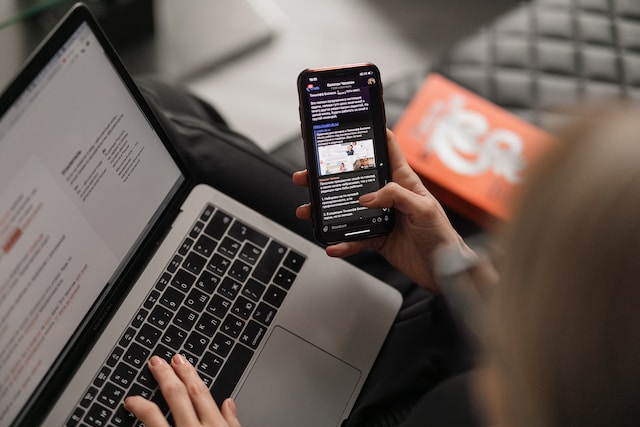
Hoe iemands Tweet doorzoeken vanaf zijn profielpagina

De profielpagina van een gebruiker doorzoeken is de eenvoudigste en meest effectieve manier om iemands tweet te zoeken op X. Je kunt deze methode echter alleen gebruiken als je de auteur kent van de tweet die je zoekt. De profielpagina van elke gebruiker bevat tweets, media en Likes, gerangschikt in tabbladen en weergegeven in omgekeerd chronologische volgorde. Je kunt dus door hun tweettabblad navigeren om de post te vinden die je zoekt, vooral als het een recente post is.
Als de post oud is of ver in de lijst lijkt te staan, is er nog een manier om het zoeken te vergemakkelijken. Elke profielpagina heeft een zoekfunctie bovenaan de pagina. Je kunt deze zoekfunctie gebruiken om tweets te vinden waarvan je zeker weet dat de auteur ze heeft geplaatst. Volg onderstaande drie stappen om deze functie te gebruiken:
- Open de profielpagina van de gebruiker en tik op het vergrootglaspictogram in de rechterbovenhoek voorafgaand aan het overlooppictogram.
- Er wordt automatisch een nieuwe zoekpagina geopend. Typ het trefwoord, de hashtag of de zin die je je herinnert van de tweet en klik op "Enter".
- Twitter zal een aantal resultaten terugsturen die overeenkomen met je zoekopdracht. Navigeer door de resultaten om de tweet te vinden die je zoekt.
Tweets zoeken met deze methode is gemakkelijker en efficiënter omdat de zoekcirkel klein is. Dus als je de auteur van de tweet kent, kun je het beste naar de tweet zoeken op hun profielpagina.

Tweets van een gebruiker doorzoeken met de Twitter Inline Search-functie
De ingenieurs van Twitter weten dat hun systeem veel meer informatie bevat dan de vingers kunnen doorbladeren. Daarom hebben ze de inline zoekfunctie ontworpen, waardoor het gemakkelijk toegankelijk is voor alle tweeps. Met de inline search van Twitter kun je alle recente informatie op X vinden, van nieuws tot mensen, media en zelfs lijsten.
Je vindt de Twitter inline search op de zoekpagina van Twitter op de mobiele app en de webversie. Deze tool is ook gemakkelijk te gebruiken. Het is vergelijkbaar met de zoekfunctie in het profiel van een gebruiker, maar dekt een grotere cirkel. Met de inline zoekfunctie kun je iemands tweet vinden zonder de auteur te kennen. Met een nauwkeurige zoekzin krijg je in een mum van tijd het gewenste resultaat.
Hieronder staan de vier stappen voor het gebruik van Twitter's inline search om iemands tweet te vinden:
- Tik op het vergrootglas onderaan de pagina of in het navigatiemenu op de webversie.
- De zoekpagina X wordt geopend. Typ je zoekterm in de zoekbalk bovenaan de pagina en klik op "Enter".
- X geeft onmiddellijk je resultaat weer, gerangschikt in verschillende tabbladen zoals Top, Laatste, Media, enz.
- Navigeer door en tussen tabbladen om de tweet te vinden die je zoekt.
Je kunt ook de beperkte filters op deze zoekfunctie gebruiken om je resultaten te verbeteren. Tik op het filtersymbool naast het bovenstaande zoekveld wanneer Twitter de resultaten weergeeft. Met de filters hier kun je je zoekbron en locatie aanpassen om je zoekopdracht te verfijnen of uit te breiden.
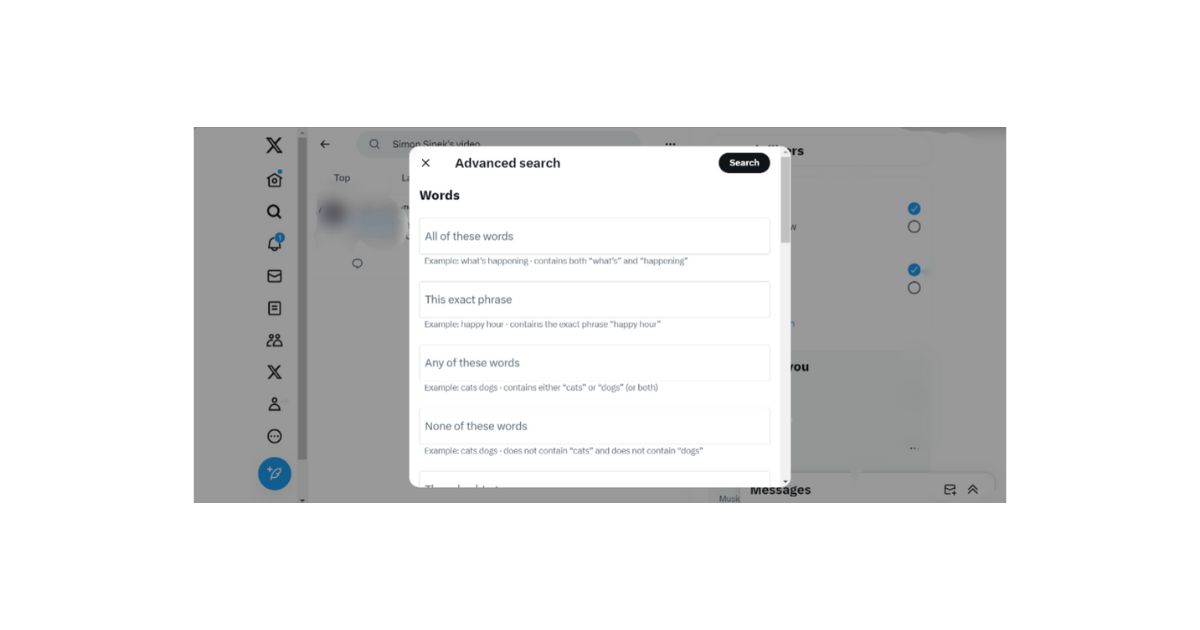
Geavanceerd zoeken op Twitter gebruiken om iemands tweets op X te vinden
Je kunt de geavanceerde zoekfunctie van Twitter proberen als je de tweets niet kunt vinden met de bovenstaande methoden. De geavanceerde zoekfunctie X is de meest uitgebreide zoekfunctie van Twitter. Deze tool bevat geavanceerde zoekfilters die je kunnen helpen bij het specificeren van je zoekopdracht op X. Je kunt het zelfs gebruiken om oude tweets te zoeken en te vinden die nog steeds live staan op het platform.
Het is eerlijk om te zeggen dat wat je niet kunt vinden met geavanceerd zoeken niet meer bestaat op het X-platform. Helaas is deze efficiënte tool alleen beschikbaar op de X-webversie; je hebt er geen toegang toe via de mobiele app. Je kunt onderstaande X stappen volgen om iemands tweet te vinden met geavanceerd zoeken:
- Open de X-zoekpagina door op het vergrootglaspictogram in het navigatiemenu aan de linkerkant te tikken.
- Zoek naar een gewenst trefwoord in het daarvoor bestemde veld.
- Wanneer de resultaten verschijnen, navigeer je naar links en klik je op "Geavanceerd zoeken" onder de zoekfilters. Je kunt de geavanceerde zoekfunctie van Twitter ook rechtstreeks in je browser openen.
- Er verschijnt een pop-upmenu met geavanceerde zoekopties. Vul de velden in en klik op de zwarte knop "Zoeken" bovenaan het pop-upmenu.
- Twitter zal onmiddellijk een uitgebreid zoekresultaat teruggeven op basis van jouw specificaties. Navigeer door de resultaten om de tweet te vinden die je zoekt.
Je kunt de geavanceerde zoekfunctie op verschillende manieren aanpassen om de zoekspecificiteit te versterken. De beste manier is om filters lineair te combineren. Je kunt bijvoorbeeld je zoekopdracht beperken tot een bepaalde account, een bepaald tijdsbestek en een bepaald trefwoord. Dergelijke gerichte zoekopdrachten zullen ongetwijfeld een bevredigend resultaat opleveren.

Waarom kan ik geen Tweet vinden op X? 4 redenen uitgelegd
Soms vind je sommige tweets niet, ondanks je inspanningen met alle zoekprogramma's. Dat is zelfs zo als je zeker weet dat de tweet live is. Dat geldt zelfs als je zeker weet dat de tweet live is. Er zijn echter verschillende goede redenen waarom dit kan gebeuren en deze sectie geeft een gedetailleerde lijst van enkele.
Daarom zijn hier vier redenen waarom je een tweet niet kunt vinden op het X-platform:
- Verwijderde tweets: Soms verwijderen gebruikers hun tweets om verschillende redenen. Ze kunnen ze verwijderen om hun tijdlijn te ontlasten, meestal nadat ze een doel hebben gediend.
- Gearchiveerde tweets: Twitter archiveert automatisch alle tweets van gebruikers die de limiet van 3.200 overschrijden. Dus als de tweet die je zoekt oud is en geplaatst door een serietweeter, zit hij waarschijnlijk in het archief. Eenmaal gearchiveerd, verlaten tweets het platform.
- DMCA takedown: X beheerders voeren een DMCA takedown uit om een tweet te verwijderen die het auteursrecht op de inhoud van een andere auteur schendt. Als Twitter een bericht verwijdert, is het voorgoed uit het systeem verdwenen.
- Account Privatisering: Wanneer een gebruiker zijn account verandert in een privéaccount, worden al zijn eerdere berichten exclusief voor zijn volgers. Hun berichten verschijnen niet meer bij openbare zoekopdrachten.
Geen enkele X-gebruiker wil dat mensen moeite hebben om hun tweets te vinden. Maar alleen goed accountbeheer kan hiervoor zorgen. Een basisbeheerpraktijk is het verwijderen van irrelevante tweets uit je tijdlijn. Dat verbetert de toegankelijkheid voor iemand die iemands tweet wil doorzoeken.
Je kunt TweetEraser gebruiken om dergelijke tweets in bulk van je account te verwijderen. Deze tool is zeer efficiënt en gemakkelijk te gebruiken. De diensten zijn ook betaalbaar en het systeem slaat verwijderde tweets op zodat je ze gemakkelijk kunt terugvinden. Als je een schoon en aantrekkelijk profiel op X wilt, begin dan vandaag nog met het filteren en opschonen van je Twitter-tijdlijn!